Talvez você compartilhe seu Macbook com outras pessoas e não quer que as pessoas tenham acesso a suas coisas. Será que é possível ocultar arquivos no Macbook? Sim é possível sim, talvez você saiba que criar perfis de logins separados pode ser uma solução, porém nem sempre é prático.
Porém existe um outro método para esconder seus arquivos e pastas de olhos curiosos. Não importa que situação seja, é possível aplicar a dica que vamos ver aqui, então vamos aprender um pouco mais e ver como ocultar arquivos no Macbook.
Veja como ocultar arquivos no Macbook

Talvez você vai achar os passos um pouco complexos, porém vai resolver seus problemas. Eles envolvem códigos e terminal, porém mesmo sendo complexo tem certa simplicidade.
- Como já dito abra o terminal no seu Mac, aperte a tecla Comando junto com Espaço e digite a palavra terminal.
- Logo em seguida confirme o processo.
- Agora que você já está com o terminal aberto será necessário digitar o seguinte comando chflags hidden.
- Na frente do comando você deve digitar o caminho do arquivo, ou se quiser pode arrastar ele ao terminal e o caminho será digitado.
- Ao clicar em Enter o comando será obedecido, caso o arquivo esteja em um lugar protegido insira a palavra sudo no começo.
Depois de seguir esses passos, você vai conseguir esconder arquivos e pastas que ninguém vai conseguir acessar. Agora que o arquivo está escondido vamos ver como você pode rever esse arquivo, de um modo muito fácil também.
Leia também:
Como visualizar pastas ocultas

Agora que suas pastas estão ocultas, vamos ver como você pode visualizar elas mesmo de maneira invisível. Pode ser difícil, porém é possível, vamos ver mais sobre isso:
- Vá até a área em que a pasta ou arquivo escondido estava, na barra de ferramentas escolha a opção Ir para pasta
- Logo em seguida uma nova janela será aberta, nela digite o caminho da sua pasta começando com ~ (til) , assim que você terminar dê Enter.
- Após isso sua pasta será exibida mesmo invisível.
Bem, até agora você aprendeu como esconder suas coisas importantes, e também como ver elas mesmo que ninguém consiga ver. Porém você pode ter se arrependido do que fez e quer voltar tudo de novo. Vamos ver então como você desfazer tudo isso.
Como desfazer tudo
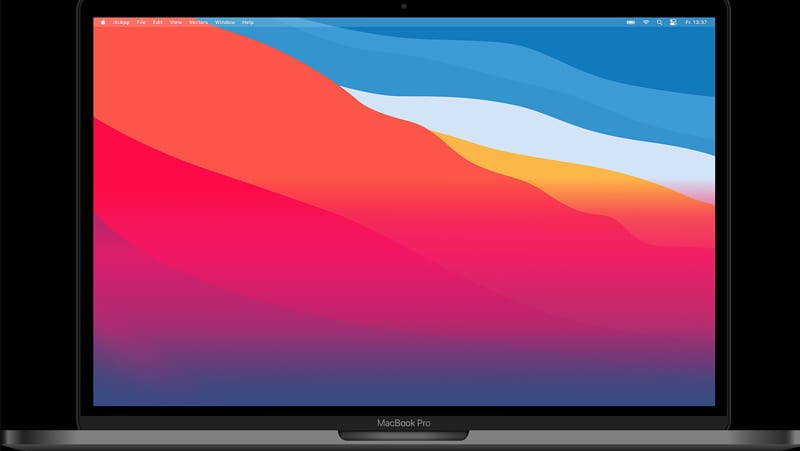
Agora que você já descobriu como ocultar arquivos no Macbook, vamos desfazer tudo. Para isso será necessário novamente reabrir o terminal, então siga os mesmos passos iniciais que já vimos para abrir ele. Claro que depois que você realizar o comando ainda não será suficiente, para refazer tudo ainda temos que seguir algumas etapas, vamos ver mais sobre elas abaixo.
- No próprio terminal execute o comando chflags nohidden e na frente o caminho da pasta.
- Após isso dê Enter e a pasta ficará visível novamente.
Lembrando que se você não lembrar do caminho que sua pasta invisível estava, basta fazer o tutorial anterior que vimos e arrastar a pasta invisível para o terminal. Depois disso você vai ter feito o efeito reverso de ocultar arquivos no Macbook.
Concluindo
Esperamos que esse guia rápido tenha ajudado você com funcionalidades do Mac que não são muito conhecidas. Sinta se a vontade para explorar o site e descobrir ainda mais dicas que você pode executar no seu Mac. Além de ocultar arquivos no Macbook muitas coisas ainda são possíveis. Você conseguiu executar tudo o que vimos aqui? Ficou com alguma dúvida? Nos diga nos comentários








